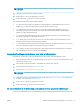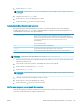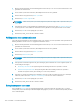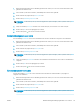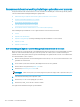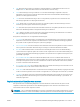HP LaserJet Enterprise Flow MFP M525 User Guide
1. Blader in het beginscherm van het bedieningspaneel naar de knop voor de scan-/verzendfunctie die u wilt
gebruiken en raak deze aan.
2. Vul de velden op het eerste scherm in, afhankelijk van de functie die u gebruikt.
3. Raak onderaan de pagina de knop Meer opties aan.
4. Raak de knop Uitvoerkwaliteit aan.
OPMERKING: Indien de knop niet op de eerste pagina met opties verschijnt, raakt u opnieuw de knop Meer
opties aan.
5. Selecteer een van de Uitvoerkwaliteit-opties. Hoe hoger de kwaliteit, hoe groter het bestand.
6. Raak de knop OK aan om de wijzigingen op te slaan.
7. Raak de knop Start aan om het scannen te starten.
Het aantal zijden van originele documenten opgeven
U kunt opgeven of het originele document moet worden afgedrukt op één zijde of beide zijden. Als u voor het
scannen gebruikmaakt van de documentinvoer, kan het apparaat automatisch beide zijden scannen zonder dat u
ze hoeft om te draaien. Als u bij het scannen gebruik maakt van de glasplaat en u aangeeft dat het origineel aan
beide zijden is bedrukt, vraagt het apparaat u om het vel om te draaien nadat het de eerste zijde heeft gescand.
1. Blader in het beginscherm van het bedieningspaneel naar de knop voor de scan-/verzendfunctie die u wilt
gebruiken en raak deze aan.
2. Vul de velden op het eerste scherm in, afhankelijk van de functie die u gebruikt.
3. Raak onderaan de pagina de knop Meer opties aan.
4. Raak de knop Zijden origineel aan.
OPMERKING: Indien de knop niet op de eerste pagina met opties verschijnt, raakt u opnieuw de knop Meer
opties aan.
5. Selecteer de optie Enkelzijdig of Dubbelzijdig. U kunt ook de knop Afdrukstand aanraken om de stand van
het originele document op te geven.
OPMERKING: Als u gebruikmaakt van de optie Dubbelzijdig, wilt u wellicht ook de functie Lege pagina's
overslaan gebruiken om eventuele blanco pagina's uit het gescande document te verwijderen.
6. Raak de knop OK aan om de wijzigingen op te slaan.
7. Raak de knop Start aan om het scannen te starten.
De resolutie voor gescande afbeeldingen selecteren
U kunt de resolutie van gescande afbeeldingen opgeven. Selecteer een hogere resolutie om de helderheid van de
afbeelding te vergroten. Als u de resolutie verhoogt, neemt de bestandsgrootte echter ook toe.
1. Blader in het beginscherm van het bedieningspaneel naar de knop voor de scan-/verzendfunctie die u wilt
gebruiken en raak deze aan.
2. Vul de velden op het eerste scherm in, afhankelijk van de functie die u gebruikt.
3. Raak onderaan de pagina de knop Meer opties aan.
128 Hoofdstuk 7 Scannen/verzenden NLWW